
 こば
こばさて今日はスマホ用語の授業の解説です。



スマホ用語なんて真面目に勉強したら辞書並みになりますよね。



そうですね、でもそんなこと知らずに
なんとなくで使ってる人って多いですよ。



全く触れたことがない言葉も出てくるかもしれないので
興味を持って聞こうと思います。



理想としてはゆくゆくは知らない言葉が出てきた時に
「検索」出来るようになってくれると嬉しいですね。
また今回の内容は以下にわかりやすく説明するか?
に重きを置いているので内容に多少
「その説明はどうなの?」というものがあるかもしれませんので。気になったらコメントを頂けたらと思います。


脳科学の実験、検証によると人は学習した内容の74%は翌日には忘れてしまいます。
「エビングハウスの忘却曲線」という調査結果からです。
スマホ教室に来られるシニアの皆様は口々に習ってもすぐに忘れてしまう、と口々に仰います。
それが実は普通なんです。ではそれを記憶に定着させるためにはどうするか?
学んだことを再び思い出す。
これしかないと言います。これをスマホの学習に当てはめるのであれば、いかにスマホを触り続けるか?これでしか学んだ内容を記憶に定着する方法はありません。だからこそ出来ない事を責めません。ただどうしても出来るようになりたいのであればひたすらに反復するしかないのです。
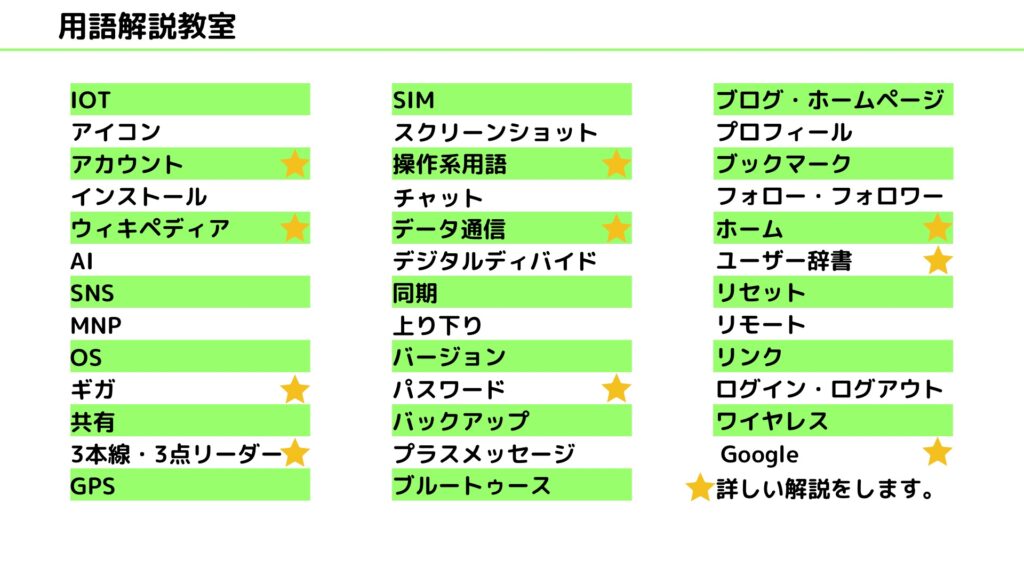
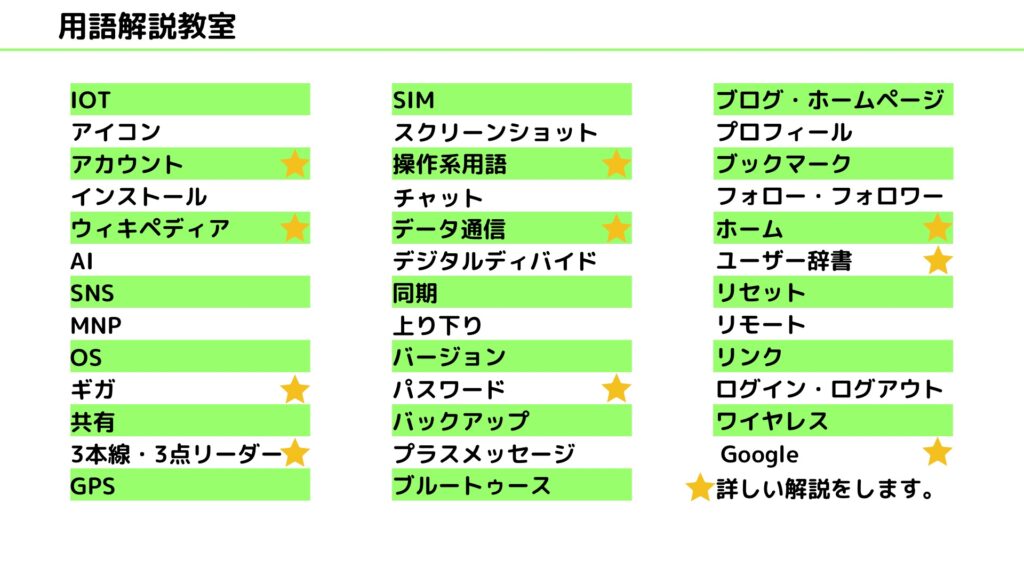
合計で37ワードをここに記載していますが、必要ないものももしかしたらいくつかあるかもしれません。また他の授業で説明する内容に関しては割愛している内容もいくつかあります。
説明しながら生徒の皆様が興味を持った内容などは補足したり、生徒さんの方で教えてほしいワードやジャンルの話を拾い上げて追加解説をしたりと柔軟に行います。
理想はここに書いてあるワードを生徒さんが自主的に検索してくれることです
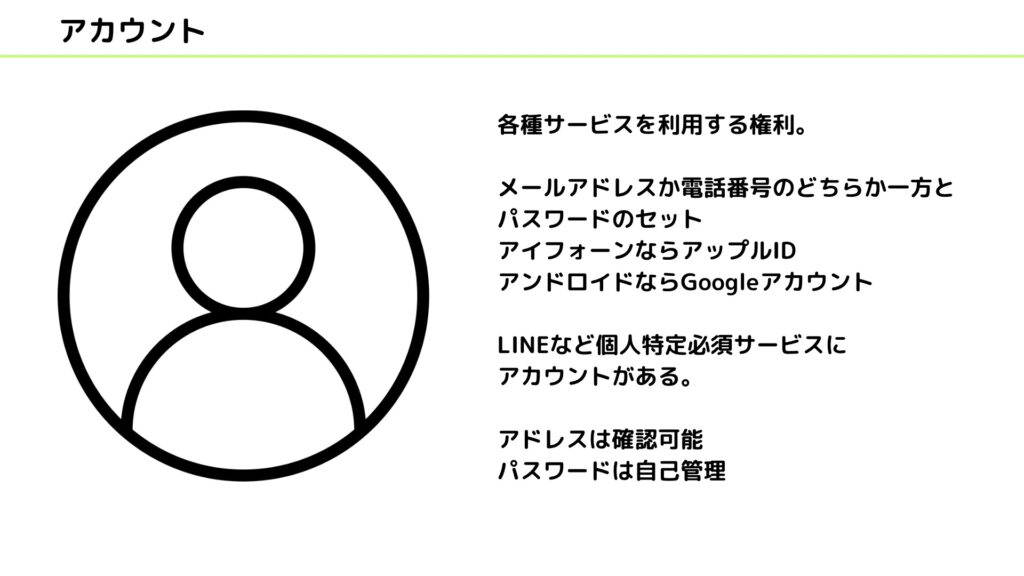
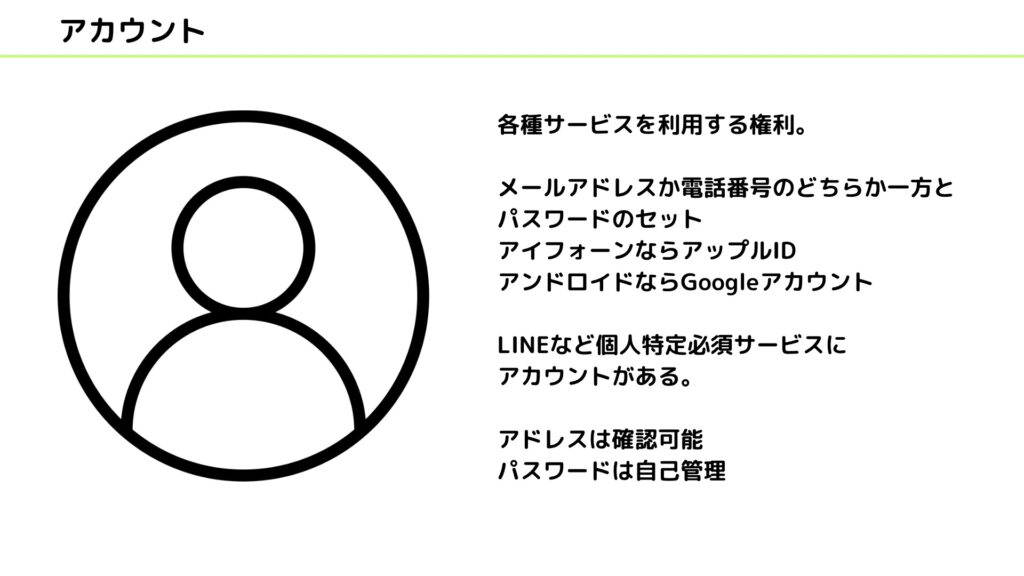
「スマホを購入してアカウントを作成しない」ということは
- アプリを追加しない
- バックアップも行わない
- スマホそのものが本人の物である証明に手間がかかる
法人等で個人情報の観点から追加しないなど本当に特定の状況にならない限り一切アカウントを持たないということは現実的ではありません。
アカウントとは自分の所有するメールアドレス又は電話番号とパスワードが1セットになっているか、最近ではアップルID又はグーグルアカウント、フェイスブックやツイッター、LINEなどの外部サービスをアカウントとして登録するサービスも増えてきました。
アカウントを説明する時には銀行の口座を例に挙げることが多いです。
口座を利用する際には特定の銀行で口座を利用し、口座番号と暗証番号をセットで管理します。
お金を下ろす時にはキャッシュカードを利用します。
これをスマホに当てはめると
特定のサービス(銀行)を利用し、メールアドレス(口座番号)とパスワード(暗証番号)をセットで管理します。サービスを利用する時にはスマホを利用します
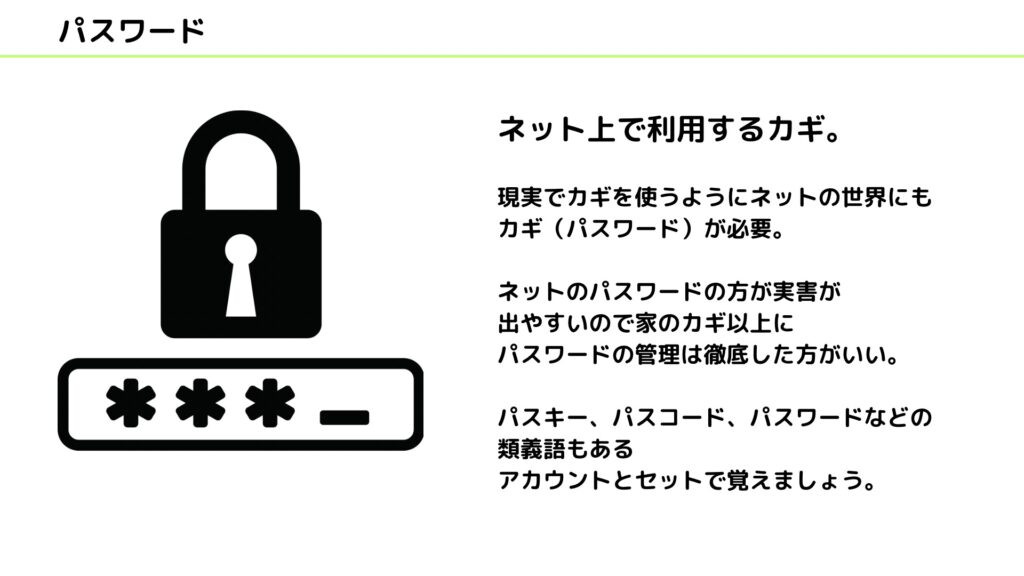
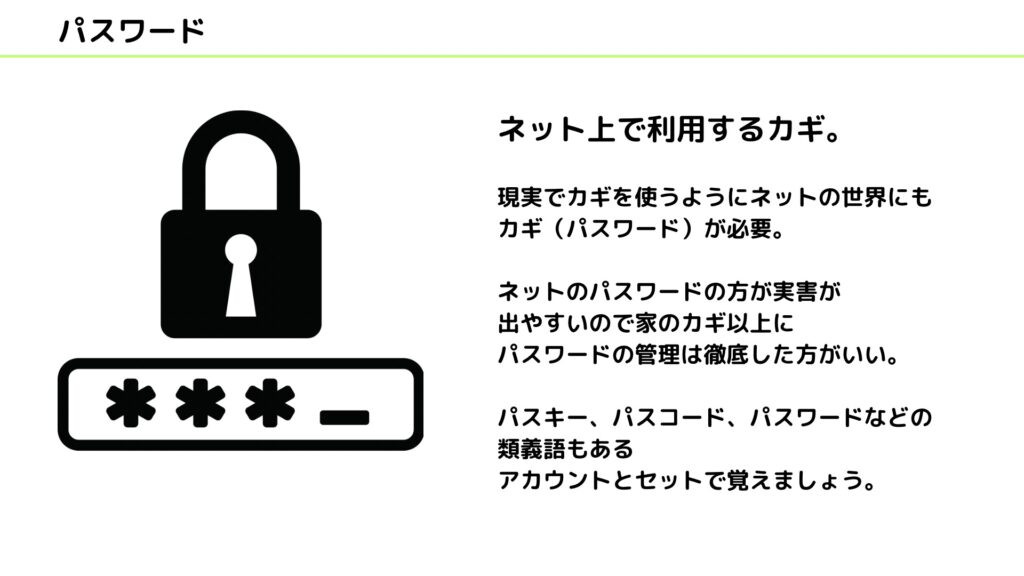
もしあなたの身近な方があなたのパスワードを把握していたら・・・?
- あなたの代わりに各種サービスを利用することができるかもしれない
- あなたの代わりにメールやメッセージを送ることができるかもしれない
- あなたの代わりにネット銀行からお金を下ろすことができるかもしれない
- あなたの代わりにショッピングサイトで買い物をすることができるかもしてない
全ての項目で「かもしれない」と記載したのは、最近はスマホに2段階認証という機能が
設けられていますので、全くの他人が自身のスマホに「あなた」のアカウントに入ろうとしても
「あなたのスマホ」でサービスを利用していますがよろしいですか?というメッセージが
と届くようになっています。なので以前に比べればだいぶなりすましの被害というものは
減りましたが、こういった被害につながるかもしれませんのであなたのパスワードは本当に信頼できる人以外に伝えることは望ましくありません。


スマホの基本操作ボタンには必ずホームボタンが設けられており、必ずホーム画面に戻る手段が用意されています。何か変な画面が開いてしまった、画面をタッチしても反応がないなどのトラブルに
遭遇してしまった際には必ずホームボタンを押して一番最初の画面に戻るようにしましょう。
操作に慣れてきたらホームボタンではなく「戻るボタン」を押して1つずつ戻るようにしましょう
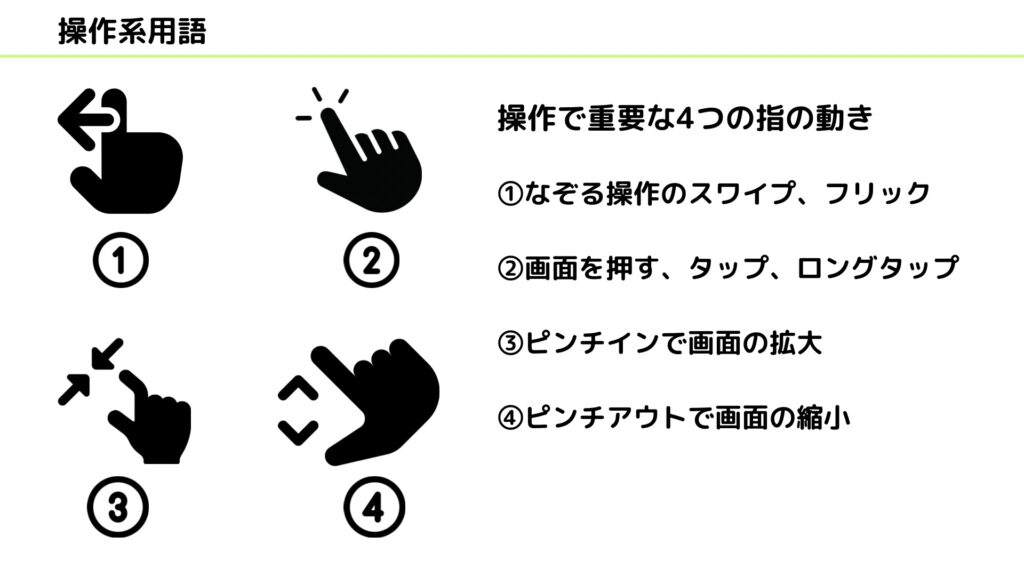
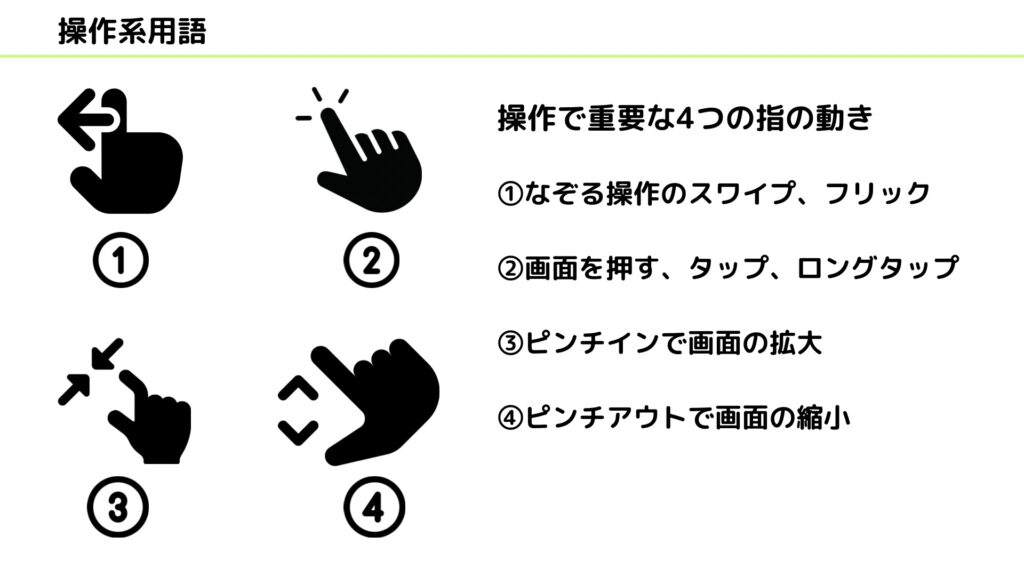
よっぽど特別なサービスでなければ基本的には指の動きはこの4種類を覚えていれば操作可能です。
文字の入力に関しては最初はフリック入力などの慣れが必要かと思いますが、パソコンのキーボードとマウスの操作を覚えるよりはずっと簡単なはずです。
地図や写真を撮る際もこの指の動きだけで様々な操作が出来たと思います。あとはどこの画面をさわればいいのか?長押しをすると何か違う動きをするのか?など試しながら利用すれば操作に関しては問題がなくなるはずです。何度でも書きますが自分で触らないと覚えないですよ。
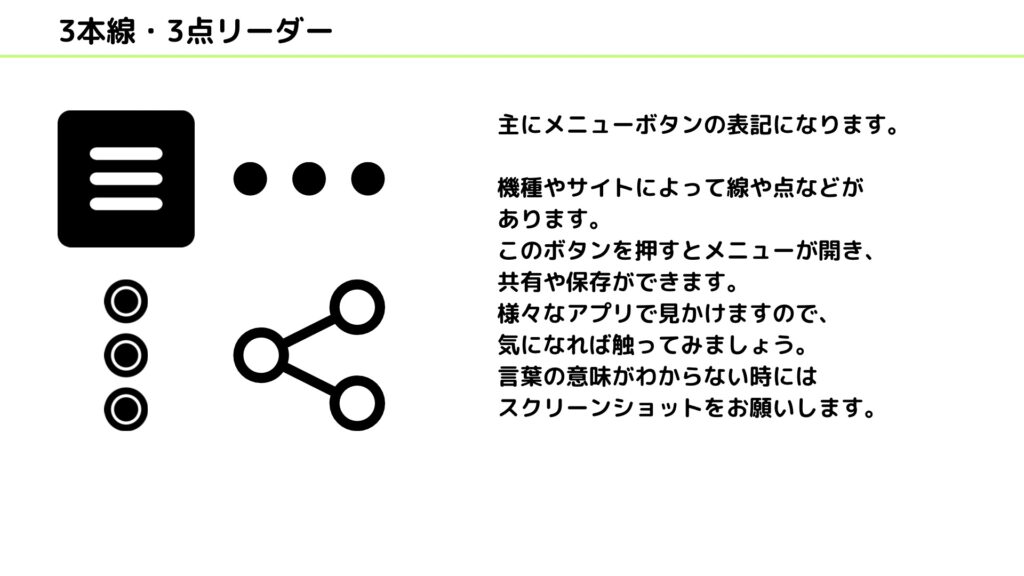
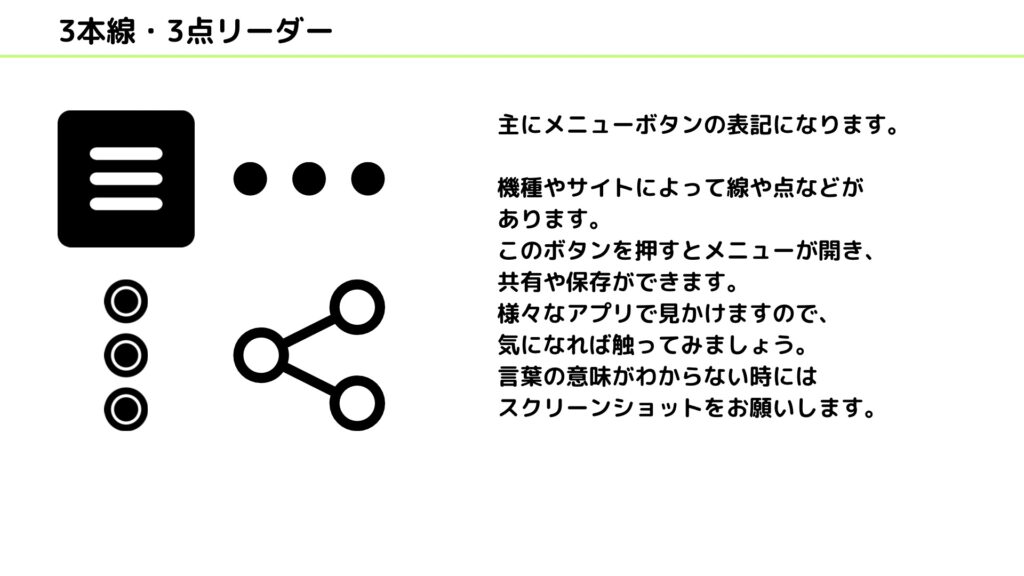
このボタンもスマホに不慣れな方ですと、このボタンの役割を把握していない方が多いと感じます。
これらのボタンはそのアプリやサイトでメニューを開くことができるボタンです。
例えばメールのアプリを開いてる時にこのボタンを開くと「返信」「転送」や「削除」の項目が出てきます。他にも「画像の保存」「ダウンロード」など本体に画像を保存したり、ブックマークを作成したりもできます。「共有」してその画面をLINEやメールなどで違う人に同じ画面を見せることができるなど幅広い役割を持っています。
このボタンを押すだけでは特に何か画面が切り替わってしまうということはないと思うので
「ここの画面でこれを触ると何ができるんだろう?」と興味を持って頂けるといいと思います。


Q,なぜ携帯電話や家のパソコンはネットに接続できるのか?
A,それぞれ必要な会社と契約しているから
携帯電話の契約では自分が必要なプランで許容できる金額で契約できるプランを選択します。
家のネット回線は自宅内(基本無制限)で利用できるネット環境を整備します。
つまり家に帰らず外にしか出ていない人は家にネット回線は引かず携帯電話のプランで調整し
外でスマホをほとんど連絡手段でしか使わない人は最低限のプランで問題ありません。
私は最終的には全ての人間が無制限にネット接続できる環境を持つようにスマホを活用できるようになって欲しいと思っています。でもだからといって不要な金額を払う必要は現段階ではないと思いますので個々人でこの仕組みへの理解が深まってくれればいいなと思っております。
こういった話が苦手であれば信頼できる誰かに多少有料で払っても相談するべきです。
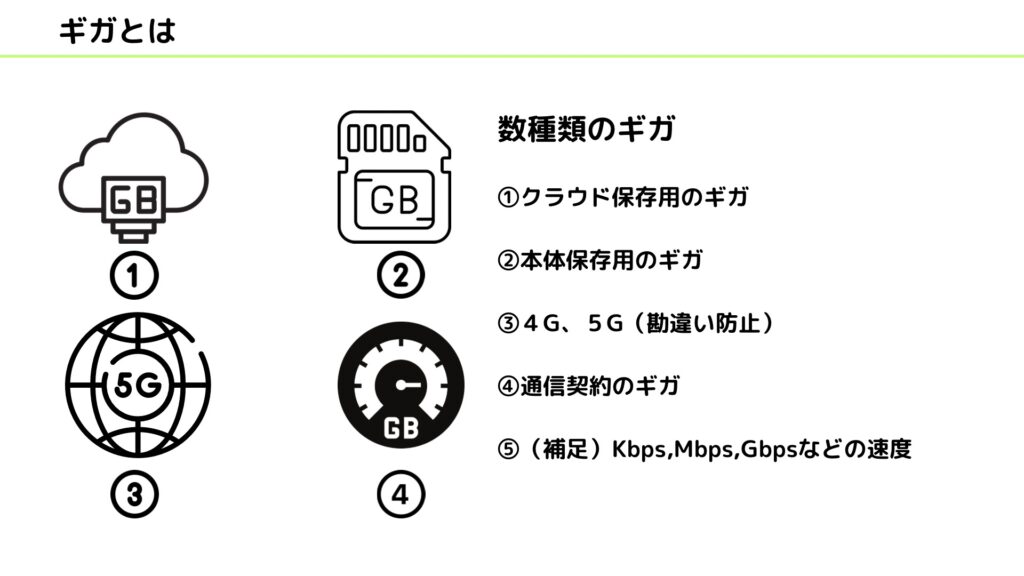
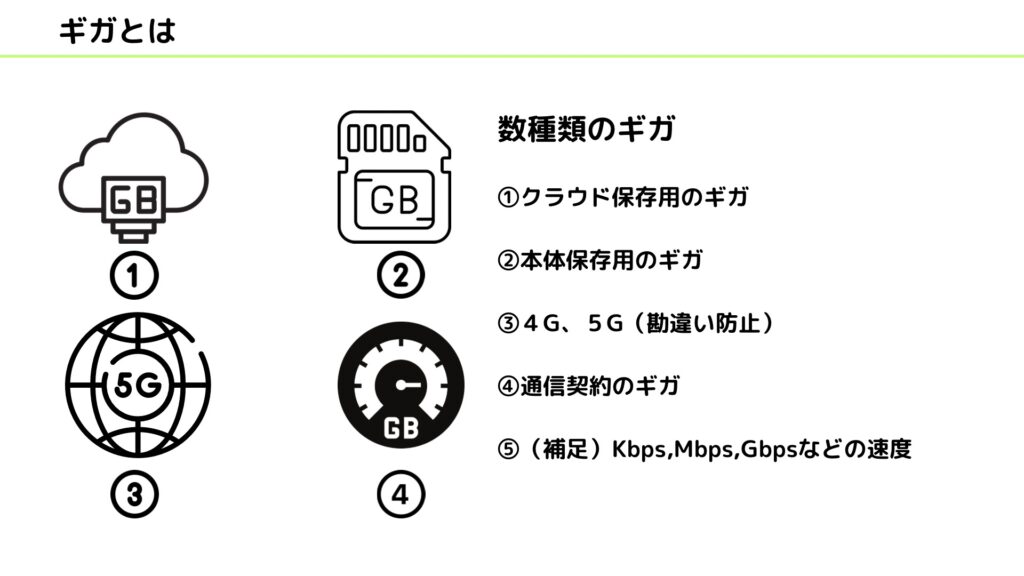
①のクラウド保存用と書きましたが、最初に解説したアカウントの部分で説明した
アップルIDやグーグルアカウントなどのサービスを利用するとネット上に保存できる容量のことを指します。パソコンにも同じように何ギガバイト保存できます。という考え方があります。
②はネット上ではなく自分のスマホに写真だったら何枚、動画だったら何本保存できますと言った容量です。つまり①も②も限られた量の倉庫のことをギガと言います。
③の4Gや5Gという言葉も最近よく聞きますが、これはギガではなくジェネレーションという
通信の世代のことを指します。スマホの右上のあたりに4Gとか5Gと書かれている部分は
このジェネレーションのことを指します。
④通信契約のギガは通信容量、インターネットを快適に利用できるギガの量を表しています。
1ヶ月で3ギガまでは快適に通信ができます、3ギガを超えると通信速度が遅くなってLINEなどが届きづらくなりますよ、と携帯ショップの店員さんに言われたことはないでしょうか?この通信量を多く使う契約ほどスマホの料金はどんどん高くなっていきます。
⑤通信速度、速さに関してもギガという言葉が利用されます。
つまりギガとは単位の量を示す言葉なので『ギガ』だけ切り取ってしまうと実はよくわからないというのが本当の話なんですね。ギガバイト、ギガビーピーエス・・・
正しく理解するためには、文脈から判断するしかありません。
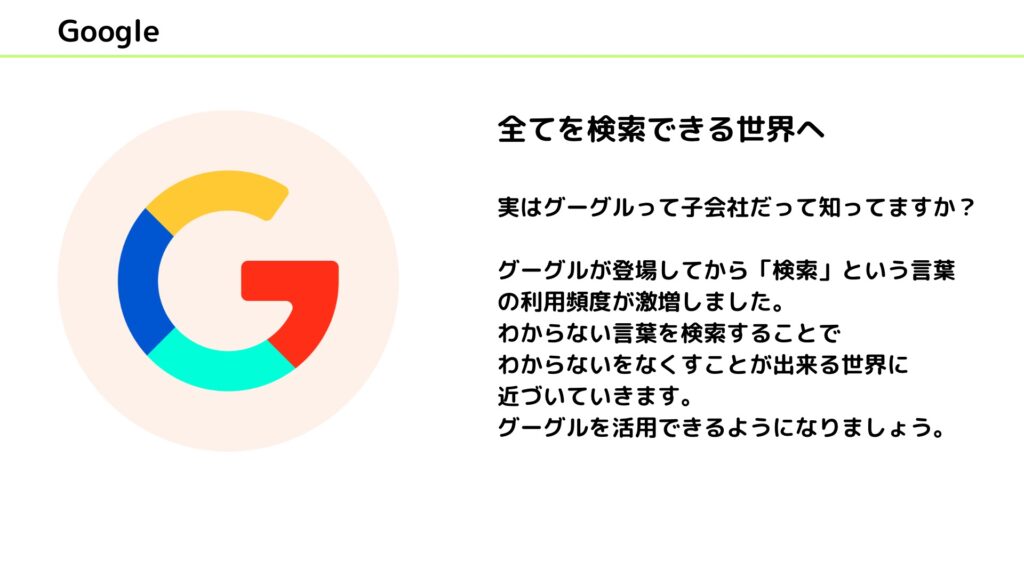
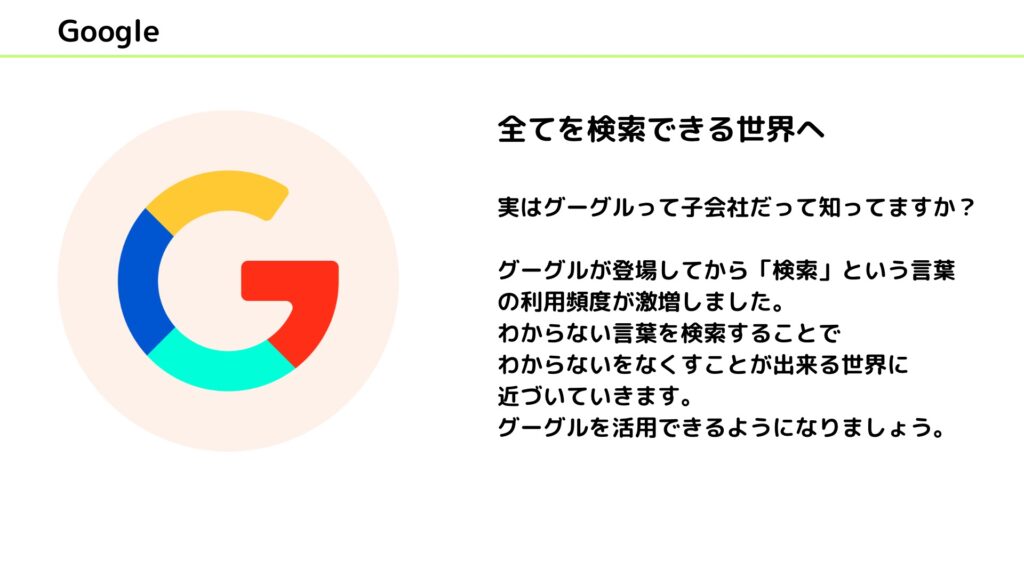
スマホのGoogle検索機能が登場する以前までどうやってわからない言葉の意味を調べていたのか
思い出すことができないくらいに生活の中に浸透してしまった「検索」というアクション。
今回のスマホ用語の解説だけでなく、実生活の中で今後何かわからない言葉が出てきてしまったら
検索をする癖をつけて頂けるとスマホの便利さから抜け出せなくなると思いますし自然とスマホを活用できるようになっていけると思います。
検索ばかりに頼ってしまうと自分で考える力がなくなってしまうと危惧する声がよく出てきます。検索で出てきた言葉をさも自分の言葉のように使うことは問題です。検索でできた内容を自分で咀嚼することこそ今の時代に求められる力だと思います。


グーグルが無数の回答を提示するサービスであるとするならウィキペディアは模範回答を提示してくれるサービスと言えるかもしれません。前の項目でも触れましたが、ウィキペディアにも書かれていることが100%正しいという思い込みは危険です。模範解答とは書きましたがあくまでも一つの解答となります。ただある程度の回答としては信頼性はあるので「ウィキペディアより引用」と書いてあれば参考記事としてユーザーは安心するでしょう。


調べた用語をこのユーザー辞書に書き込んでおいて頂ければ、文字入力の手間を圧倒的に減らすことができるようになります。例えば「メール」と打ち込めば〜@gmail.comと入力させるようにしたり
「住所」と入力したら東京都千代田区1−1−1と自動で入力させるなど普段の自分がよく利用する言葉ほどこのユーザー辞書に入れておくと文字入力の億劫さが減ります。
これこそが本当の辞書、辞典の活用方法だと思いましたので蛇足で入れておきました。
以下に動画を載せておきますので入力の方法はこちらを参照ください。





いかがだったでしょうか?この授業は通常行うとかなりの内容を詰め込むので終わる頃にはみなさんかなりお疲れになります。



まぁこんな内容普通はいっぺんに聞いたりしないですし、それが苦手なスマホの内容だったら尚更でしょうね。



だからこそ大切なのは最後のグーグルとウィキペディアの項目ですよね。わからない言葉が出た時に適時自分で調べる癖がつくとこんな勉強は必要ないですからね。



今後はこの内容にチャットGPTなんかが入ってきそうですね。次回の更新はなんの内容になりますか?



次の内容はLINEですね。おそらく日本で利用率一位の
サービスを解説していきます。


コメント